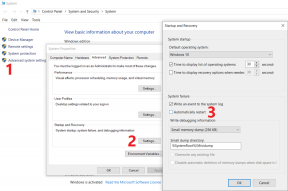9 הדרכים המובילות לתקן אנדרואיד שלא שולח הודעות וידאו
Miscellanea / / April 06, 2023
האם טלפון האנדרואיד שלך לא מצליח לשלוח סרטונים לאנשי קשר? הספקים מגבילים את ה-MMS (שירות הודעות מולטימדיה) ל-3.5MB, בעוד עם גוגל RCS, אתה יכול לשלוח עד 105MB של וידאו לנמען. טלפון האנדרואיד שלך לא שולח סרטונים עלול לבלבל אותך. ריכזנו טריקים לפתרון בעיות כדי להחזיר את הטלפון שלך לשליחת סרטונים תוך זמן קצר.

ישנם גורמים רבים מאחורי בעיה של טלפון אנדרואיד שלא שולח סרטונים. זה יכול להיות חיבור רשת לא תקין, גודל וידאו גדול או יתרה לא מספקת בחשבונך.
1. בדוק את תוכנית הספק שלך
רוב המפעילים הסלולריים גובים סכום מסוים כדי לשלוח MMS לנמען(ים). בדרך כלל עולה יותר לשלוח הודעת מולטימדיה מאשר הודעת טקסט רגילה. אם אתה משתמש בתשלום מראש עם יתרה לא מספקת בחשבונך, השתמש באפליקציה של הספק שלך כדי לרכוש תוספות.
2. אשר חיבור רשת פעיל
אינך יכול לשלוח סרטונים באפליקציית ברירת המחדל של הודעות אם טלפון האנדרואיד שלך סובל מבעיות קישוריות לרשת. אתה יכול להפעיל זמנית את מצב טיסה ולהשבית אותו כדי לאפס את חיבור הרשת.
שלב 1: החלק מלמעלה כדי לפתוח את תפריט שורת ההתראות.
שלב 2: החלק שוב למטה כדי לחשוף את ההחלפות המהירות.
שלב 3: הפעל מצב טיסה וכבה אותו לאחר מספר שניות. אפשר נתונים ניידים מאותו תפריט.
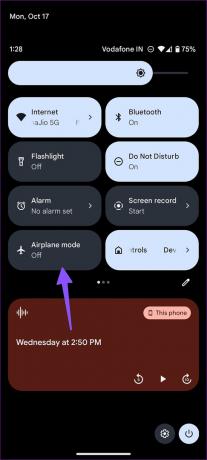
3. כפה על הודעות עצירה
אתה יכול לאלץ לעצור את אפליקציית ההודעות ולנסות לשלוח שוב סרטונים. הנה מה שאתה צריך לעשות.
שלב 1: לחץ לחיצה ארוכה על סמל אפליקציית ההודעות והקש על כפתור 'i' כדי לפתוח את תפריט מידע האפליקציה.

שלב 2: הקש על 'אלץ עצירה' ואשר את ההחלטה שלך.

זה יסגור את אפליקציית ההודעות. אתה יכול לפתוח את האפליקציה ולנסות לשלוח שוב סרטונים.
4. הפעל שימוש בלתי מוגבל בנתונים עבור הודעות
אפליקציית Messages עשויה להיכשל לשלוח סרטונים במצב חיסכון נתונים פעיל. תצטרך לתת הרשאת שימוש בלתי מוגבל בנתונים להודעות כדי לשלוח סרטונים ללא כל בעיה.
שלב 1: פתח את תפריט מידע הודעות (בדוק את השלבים למעלה).
שלב 2: בחר באפשרות 'נתונים ניידים ו-Wi-Fi'.

שלב 3: אפשר את הלחצן 'שימוש בנתונים בלתי מוגבל' מהתפריט הבא.

5. הפעל את תכונות הצ'אט
כאשר אתה מפעיל תכונות צ'אט בהודעות, האפליקציה משתמשת ב-Wi-Fi או בנתונים להעברת הודעות כאשר היא זמינה. עם תכונות הצ'אט, אתה גם מאפשר אישורי קריאה, מחווני הקלדה ועוד. אתה משתמש ב-Google RCS (שירותי תקשורת עשירים) לשלוח סרטונים. RCS יכול לשלוח עד 105MB של קובץ וידאו בשיחה.
שלב 1: פתח את אפליקציית ההודעות באנדרואיד.
שלב 2: הקש על תפריט הקבב (שלוש נקודות) בפינה השמאלית העליונה.

שלב 3: בחר הגדרות.

שלב 4: הקש על תכונות צ'אט.
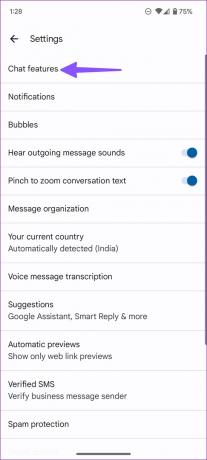
שלב 5: החלפת מצב הפעל את תכונות הצ'אט.

עבור לתפריט הבית הראשי ופתח שיחה כדי להתחיל שוב לשלוח סרטונים.
6. נקה את מטמון ההודעות
עקב מטמון הודעות פגום, אתה עלול להיתקל בבעיות עם שליחת סרטונים. הגיע הזמן לנקות את מטמון ההודעות ולנסות שוב.
שלב 1: עבור אל תפריט המידע של אפליקציית ההודעות (עיין בשלבים למעלה).
שלב 2: בחר 'אחסון ומטמון'.

שלב 3: הקש על 'נקה מטמון' ואתה מוכן.

7. השתמש באפליקציות הודעות של צד שלישי
אם עדיין אינך יכול לשלוח סרטונים באפליקציית ההודעות המוגדרת כברירת מחדל, עליך לנסות אפליקציות הודעות מיידיות של צד שלישי כדי לבצע את העבודה. פלטפורמת ההודעות הגדולה בעולם - WhatsApp, מגבילה את גודל העלאת הווידאו ל-16MB בלבד. אתה יכול להשתמש בטלגרם כדי לשלוח עד 2GB של וידאו ללא כל בעיה.
8. צור קישור שניתן לשתף באמצעות תמונות Google
אם איש הקשר שלך אינו זמין באף פלטפורמה כזו, תוכל ליצור קישור שניתן לשתף דרך Google Drive, Google Photos, או OneDrive, ולשלוח סרטונים גדולים ללא כל בעיה. ניקח את Google Photos כדוגמה כאן.
שלב 1: פתח את תמונות Google באנדרואיד.
שלב 2: מצא סרטון שאתה רוצה לשתף. לחץ לחיצה ארוכה על זה.
שלב 3: בחר 'גיבוי' בתחתית.

שלב 4: העלה את הסרטון לשרתי Google Photos.
שלב 5: לאחר תהליך העלאה מוצלח, לחץ לחיצה ארוכה על הסרטון ובחר שתף.

שלב 6: הקש על צור קישור.

שלב 7: השתמש בתפריט השיתוף המוגדר כברירת מחדל של Android כדי לשלוח קישור וידאו לחברים ובני משפחה.
9. עדכן הודעות
אפליקציית Messages מיושנת עשויה למנוע ממך לשלוח סרטונים לאנשי קשר בטלפון Android שלך. גוגל מפיצה את אפליקציית ההודעות דרך חנות Play. אתה יכול ללכת לחנות Google Play ולחפש הודעות. עדכן את האפליקציה לגרסה העדכנית ביותר ונסה לשלוח שוב סרטונים.
שלח סרטונים בלי להזיע
אתה יכול גם להשתמש ביישומי צד שלישי מחנות Google Play כדי להקטין את גודל קובץ הווידאו לשליחת הודעות ללא שגיאה. איזה טריק עבד לך? שתף את הממצאים שלך בתגובות למטה.
עודכן לאחרונה ב-19 באוקטובר, 2022
המאמר לעיל עשוי להכיל קישורי שותפים שעוזרים לתמוך ב-Guiding Tech. עם זאת, זה לא משפיע על שלמות העריכה שלנו. התוכן נשאר חסר פניות ואותנטי.
נכתב על ידי
פרק שאה
פרת' עבד בעבר ב-EOTO.tech כשסיקר חדשות טכנולוגיות. כרגע הוא עובד עצמאי ב-Guiding Tech וכותב על השוואת אפליקציות, מדריכים, טיפים וטריקים לתוכנה וצולל עמוק לתוך פלטפורמות iOS, Android, macOS ו-Windows.